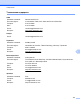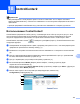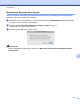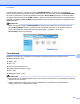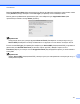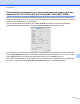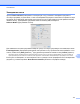Software User's Guide
Table Of Contents
- РУКОВОДСТВО ПО ИСПОЛЬЗОВАНИЮ ПРОГРАММНОГО ОБЕСПЕЧЕНИЯ
- Содержание
- Windows®
- 1 Печать
- Использование драйвера принтера Brother
- Функции
- Правильный выбор типа бумаги
- Одновременная печать, сканирование и отправка/прием факса
- Удаление данных из памяти
- Монитор состояния
- Параметры драйвера принтера
- Доступ к параметрам драйвера принтера
- Вкладка "Основные"
- Вкладка "Дополнительные"
- Поддержка
- Использование FaceFilter Studio компании REALLUSION для печати фотографий
- 2 Сканирование
- Сканирование документа с помощью драйвера TWAIN
- Сканирование документа с помощью драйвера WIA (Windows® XP/Windows Vista®/Windows® 7)
- Сканирование документа с помощью драйвера WIA (для пользователей фотоальбома, а также функций факса ...
- Использование программы ScanSoft™ PaperPort™11SE с OCR NUANCE™ (недоступно для моделей DCP‑J125, DCP ...
- Просмотр элементов
- Упорядочение элементов по папкам
- Быстрая связь с другими приложениями
- Преобразование изображения текста в редактируемый текст с помощью программы ScanSoft™ PaperPort™11SE ...
- Импорт элементов из других приложений
- Экспорт элементов в другие форматы
- Удаление программы ScanSoft™ PaperPort™11SE с OCR
- 3 ControlCenter3
- 4 Удаленная настройка (недоступно для моделей DCP и моделей MFC‑J220, MFC‑J265W, MFC‑J410 и MFC‑J415W)
- 5 Программа PC‑FAX Brother (только для моделей MFC)
- 6 Фотоцентр
- 7 Настройки брандмауэра (для работы в сети)
- 1 Печать
- Apple Macintosh
- 8 Печать и отправка/прием факсов
- 9 Сканирование
- 10 ControlCenter2
- 11 Удаленная настройка и фотоцентр
- Использование клавиши "Сканирование"
- Указатель
- brother RUS
10
166
10
ControlCenter2
Примечание
• Воспроизведенные в этом разделе экраны относятся к Mac OS X 10.5.x. Экраны на вашем
компьютере Macintosh могут отличаться в зависимости от используемой операционной системы и
приложения.
• Функции программы ControlCenter2 могут различаться в зависимости от модели устройства.
Использование ControlCenter2
ControlCenter2 представляет собой утилиту, позволяющую легко и быстро получить доступ к часто
используемым приложениям. Использование ControlCenter2 устраняет необходимость вручную
запускать определенные приложения. На строке меню появится значок. Чтобы открыть окно
ControlCenter2, щелкните значок
и выберите пункт Open (Открыть). ControlCenter2 выполняет
следующие функции:
a Сканирование непосредственно в файл, программу электронной почты, текстовый редактор или
графическое приложение по вашему выбору. (1)
b Возможность настройки пользовательских кнопок в зависимости от конкретного использования.
(2)
c Доступ к имеющимся функциям копирования с компьютера Macintosh и доступ к приложениям
PC-FAX, имеющимся на вашем устройстве. (3)
d Доступ к параметрам, доступным для настройки устройства. (4)
e Во всплывающем меню Model (Модель) можно выбрать, к какому устройству будет
подключаться ControlCenter2. (5)
Можно также открыть окно Device Selector (Выбор устройства), выбрав пункт Other... (Другие) из
всплывающего меню Model (Модель).
f Можно также открыть окно настройки для каждой функции, нажав кнопку
Configuration (Конфигурация). (6)
5
1
6
2
3
4